Configuration de l'authentification multi-facteurs (MFA)
Cet article s'adresse aux utilisateurs de l'application mobile Speeki qui doivent activer leur AMF.
Vue d'ensemble
- L'authentification multifactorielle (MFA) ajoute une deuxième couche de sécurité à votre compte de l'application mobile Speeki .
- Configurez l'AFM en installant une application d'authentification sur votre appareil mobile et en suivant les étapes du portail Web Speeki ou de l'application mobile pour terminer le processus.
- Vous pouvez utiliser Google Authenticator ou l'application Authy pour une authentification rapide et facile.
Exigences pour la mise en place de l'AMF
- Un compte d'utilisateur enregistré et des identifiants de connexion dans l'application mobile Speeki .
- L'administrateur de votre organisation a activé le MFA dans les paramètres de votre plateforme Speeki .
- Une application d'authentification installée sur un smartphone, un appareil ou un ordinateur avec une connexion internet.
- Une adresse électronique secondaire, différente de celle que vous utilisez pour vous connecter à l'application mobile Speeki . Le système utilisera cette adresse électronique pour vous envoyer des instructions sur la manière de réinitialiser votre AMF après que vous avez demandé à le faire via le portail web ou l'application mobile.
Configurer l'AFM lors de la connexion ou de l'inscription
Vous pouvez configurer l'AMF lorsque vous vous connectez ou vous inscrivez via le portail web ou l'application mobile Speeki .
Pour configurer l'AMF, vous devez accéder au portail web Speeki de votre organisation à l'aide d'un navigateur web ou télécharger l'application mobile Speeki sur votre smartphone. Suivez les étapes ci-dessous pour le configurer dans le portail Web Speeki .
1. Accédez au portail Web de votre organisation Speeki ou https://portal.speeki.com.
2. Si vous utilisez https://portal.speeki.com, saisissez votre entreprise dans le champ Nom de l'entreprise, puis cliquez sur CONTINUER.
3. Sur la page d'accueil de votre organisation, cliquez sur le bouton LOG IN.
4. Saisissez votre adresse électronique et votre mot de passe, puis cliquez sur LOG IN.
5. Choisissez une application d'authentification. Nous recommandons Google Authenticator, mais vous pouvez utiliser n'importe quelle application d'authentification dans l'app store ou le play store de votre mobile, puis installer l'application.
6. Appuyez sur l'icône d'ajout (+) puis sélectionnez Scanner un code QR. Vous pouvez suivre les étapes du portail Web Speeki pour ajouter votre compte à l'application.
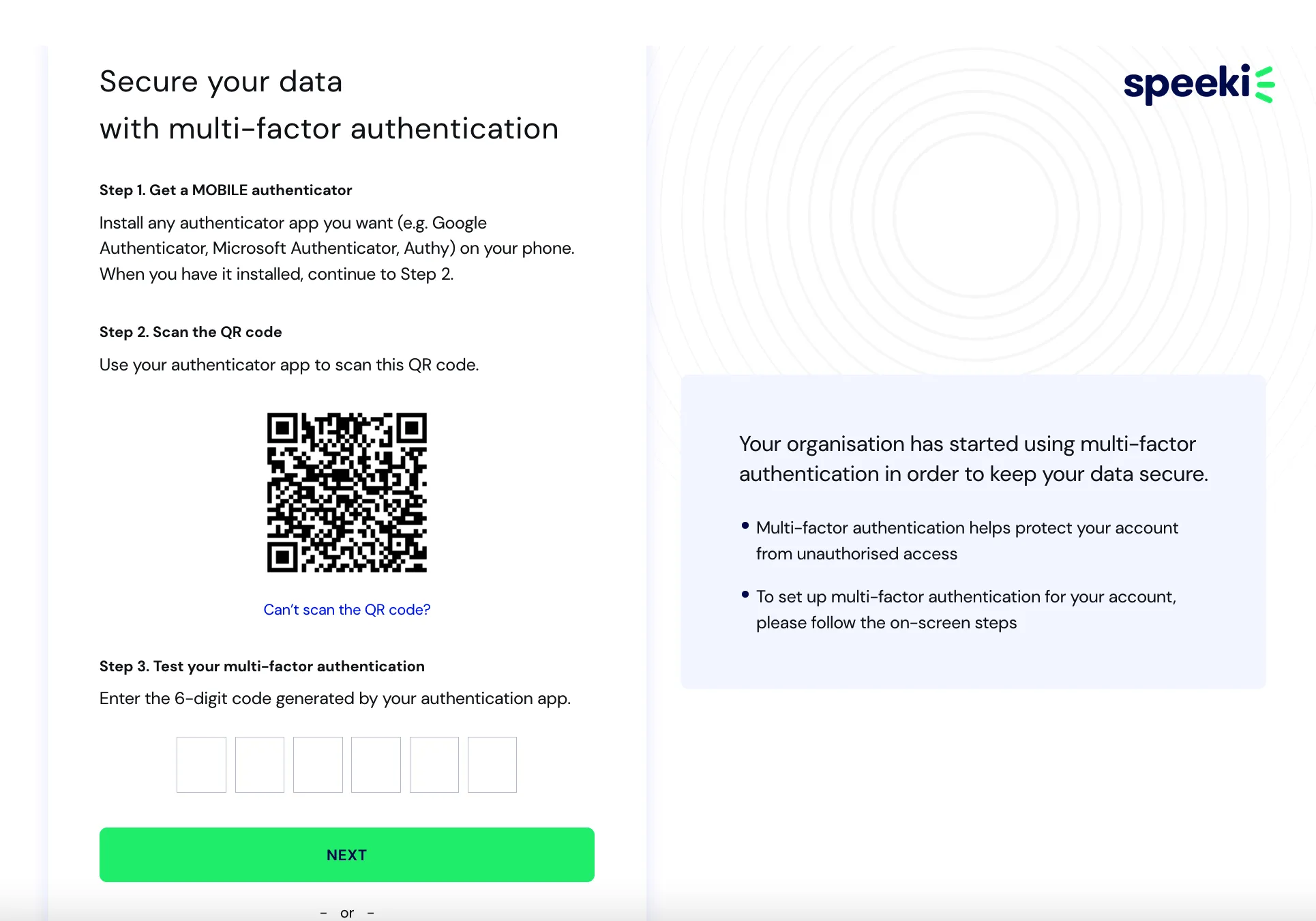
Si vous utilisez l'appareil sur lequel vous avez installé l'application d'authentification pour naviguer dans le flux de configuration, vous devrez appuyer sur Entrer la clé au lieu de scanner le code QR. Passez de votre navigateur à votre application d'authentification et appuyez sur l'icône d'ajout (+), puis entrez votre adresse électronique et votre clé d'installation avant de continuer sur le portail Web Speeki .
7. Cliquez sur SUIVANT, ajoutez une adresse électronique secondaire, puis cliquez sur CONFIRMER.
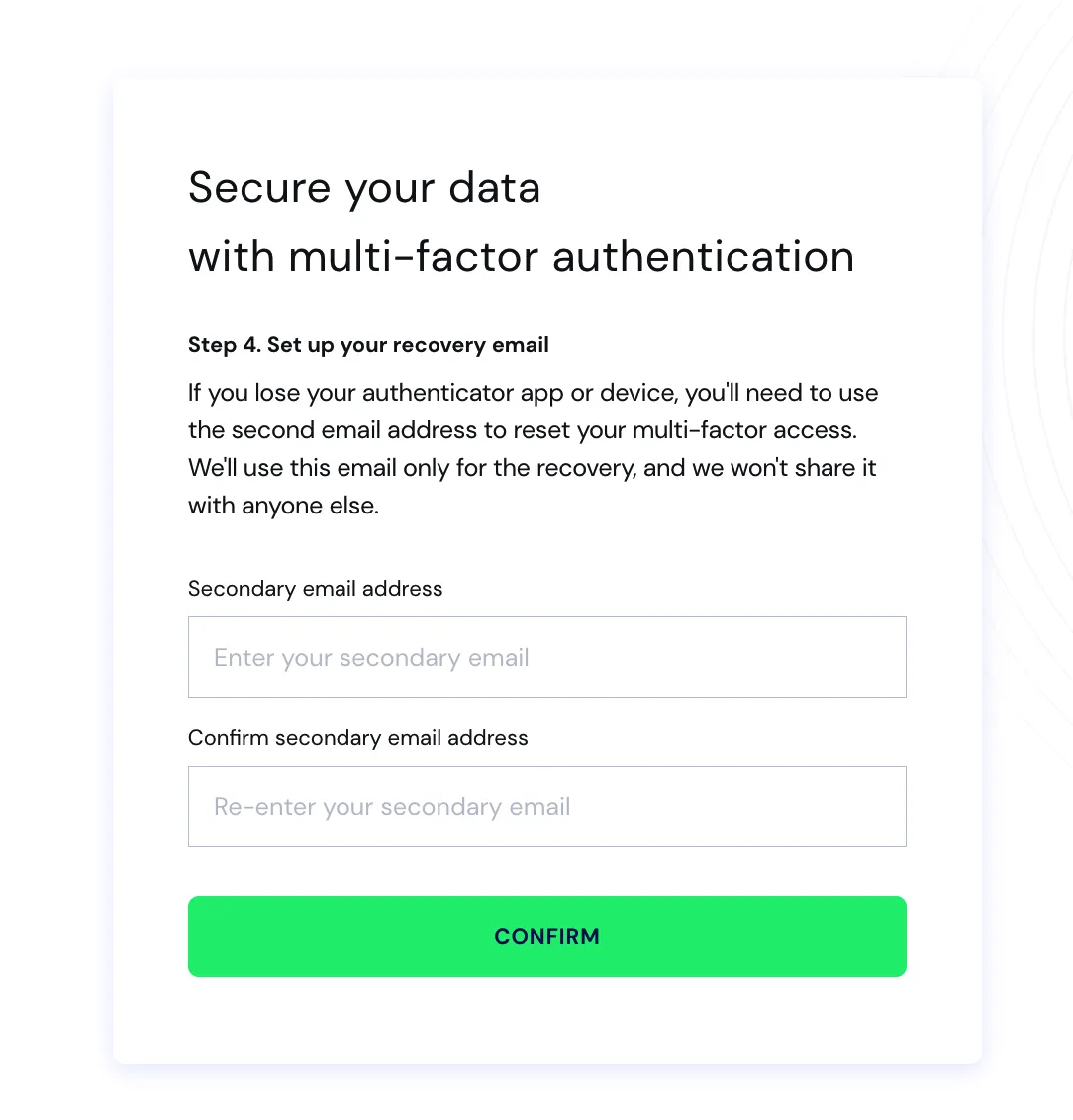
Vous êtes maintenant prêt à utiliser le MFA la prochaine fois que vous vous connecterez au portail Web ou à l'application mobile Speeki .
Vous pouvez également vérifier les étapes sur les vidéos ci-dessous.
